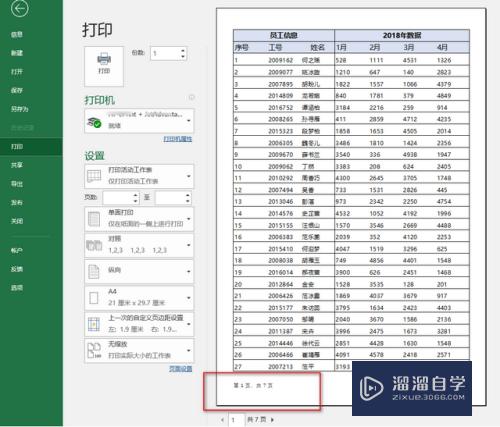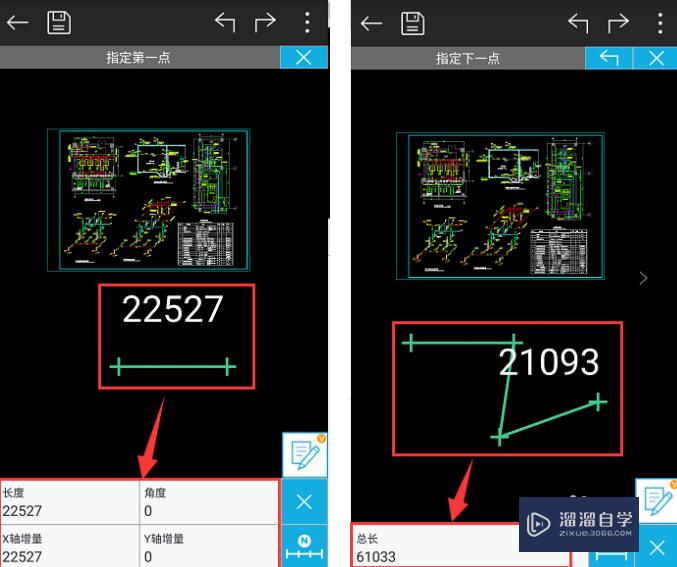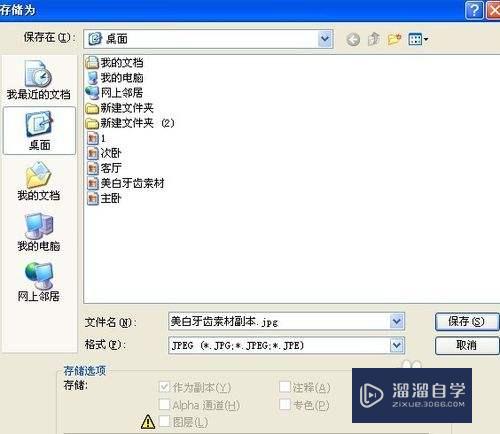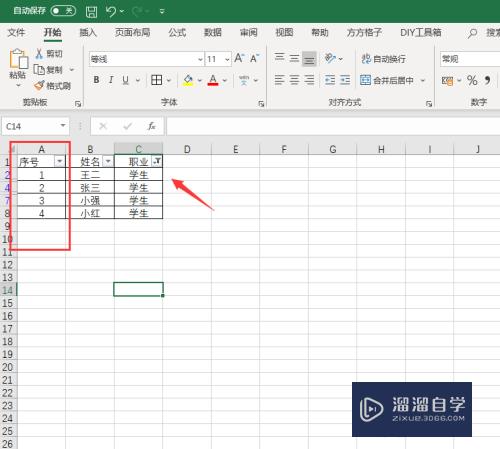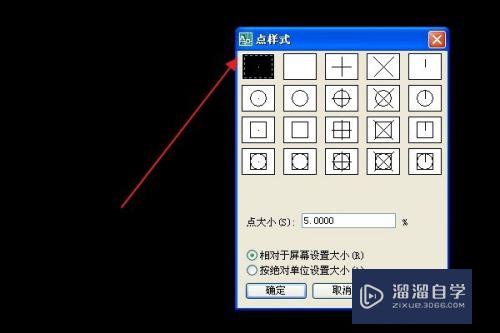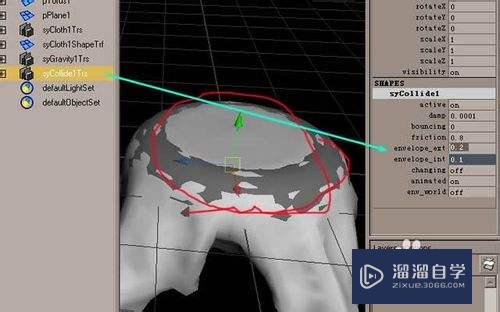PS怎么制作烫金效果(ps怎么制作烫金效果其他颜色)优质
烫金效果是一种非常高档大气的效果。那用PS软件如何制作烫金效果呢?今天小渲就来为大家分享一下。PS怎么制作烫金效果的方法。希望能帮助到大家。
云渲染农场还为大家准备了“PS”相关视频教程。快点击查看>>
工具/软件
硬件型号:惠普(HP)暗影精灵8
系统版本:Windows10
所需软件:PS2019
方法/步骤
第1步
打开ps软件。打开烫金素材和背景图。调整烫金图的大小和位置。
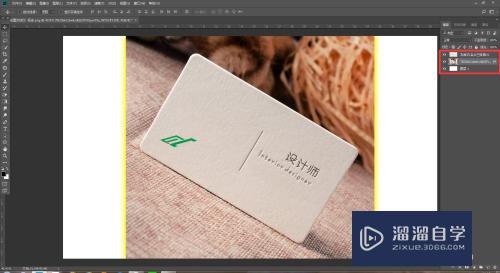
第2步
双击烫金图层添加图层样式。添加斜面与浮雕。内阴影。光泽。
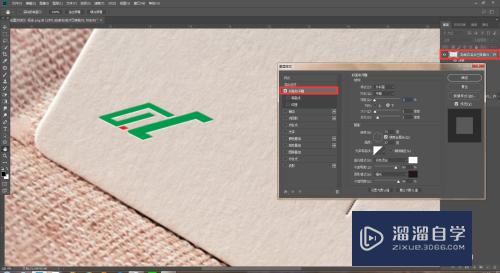
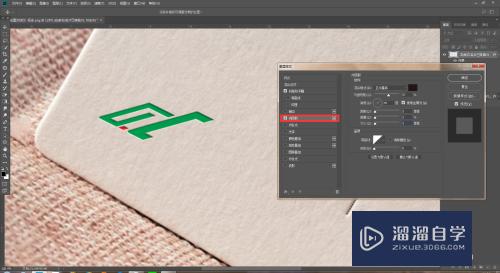
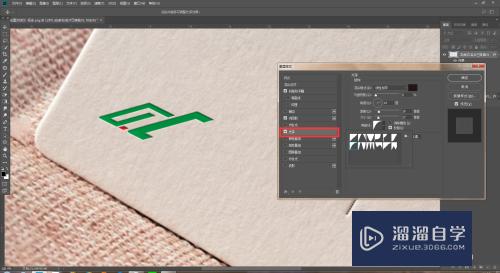
第3步
再添加颜色叠加。渐变叠加。找到图层面板把填充数值改为0。
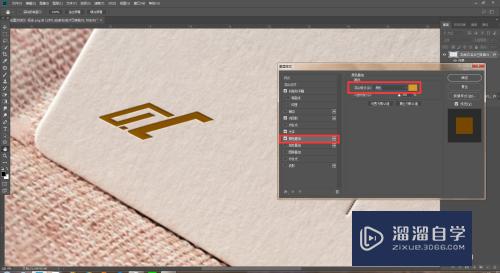
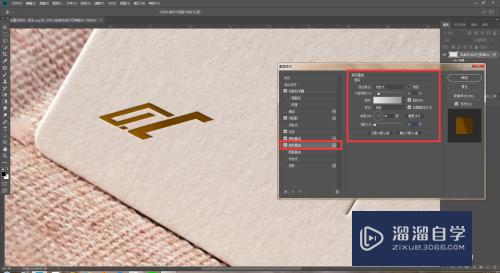
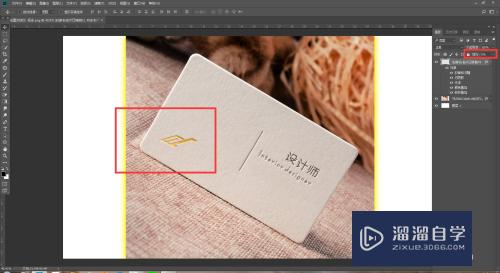
第4步
点击新建图层。按Ctrl+e向下合并。再双击图层添加斜面与浮雕。调整如图所示数值即可。
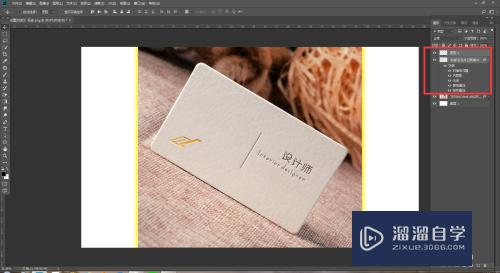
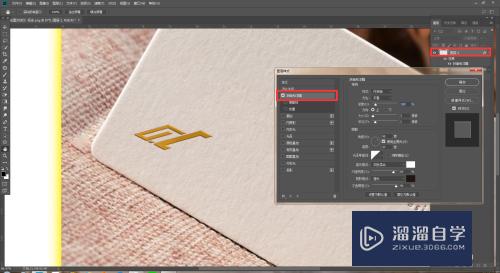
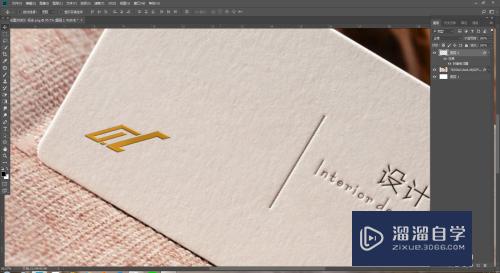
以上关于“PS怎么制作烫金效果(ps怎么制作烫金效果其他颜色)”的内容小渲今天就介绍到这里。希望这篇文章能够帮助到小伙伴们解决问题。如果觉得教程不详细的话。可以在本站搜索相关的教程学习哦!
更多精选教程文章推荐
以上是由资深渲染大师 小渲 整理编辑的,如果觉得对你有帮助,可以收藏或分享给身边的人
本文标题:PS怎么制作烫金效果(ps怎么制作烫金效果其他颜色)
本文地址:http://www.hszkedu.com/74775.html ,转载请注明来源:云渲染教程网
友情提示:本站内容均为网友发布,并不代表本站立场,如果本站的信息无意侵犯了您的版权,请联系我们及时处理,分享目的仅供大家学习与参考,不代表云渲染农场的立场!
本文地址:http://www.hszkedu.com/74775.html ,转载请注明来源:云渲染教程网
友情提示:本站内容均为网友发布,并不代表本站立场,如果本站的信息无意侵犯了您的版权,请联系我们及时处理,分享目的仅供大家学习与参考,不代表云渲染农场的立场!